Adobe Reader怎样关闭自动更新 如何停止Adobe更新程序的自动更新
更新时间:2023-06-01 09:01:53作者:xiaoliu
Adobe Reader怎样关闭自动更新,Adobe Reader是广泛应用的PDF阅读软件,但其自动更新功能会在不方便的时候弹出更新提示,使用户感到困扰。那么该如何关闭自动更新,停止Adobe更新程序的自动更新呢?以下是详细方法:
操作方法如下:
1、启动baiAdobeReader软件,如下图所示:
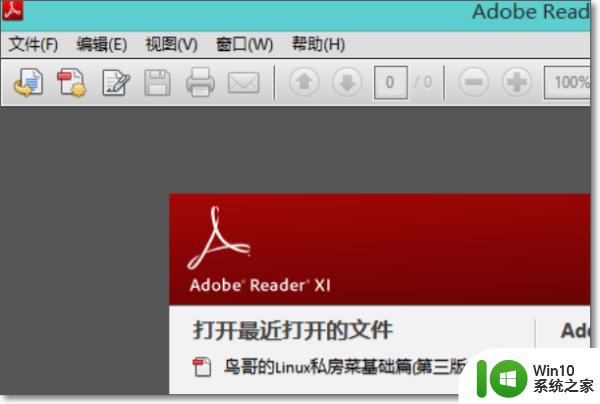
2、单击菜单里的【编辑】,如下版图所示:
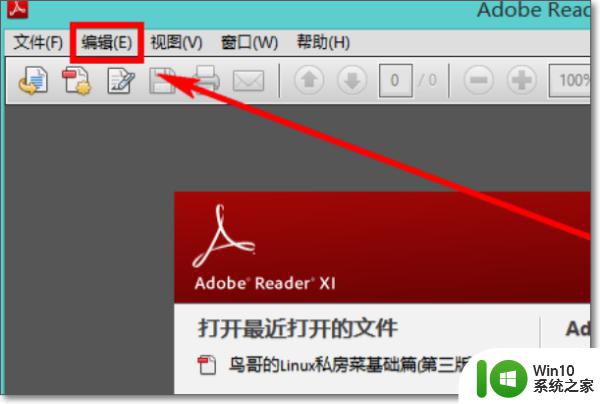
3、单击【首选项权】命令,如下图所示:
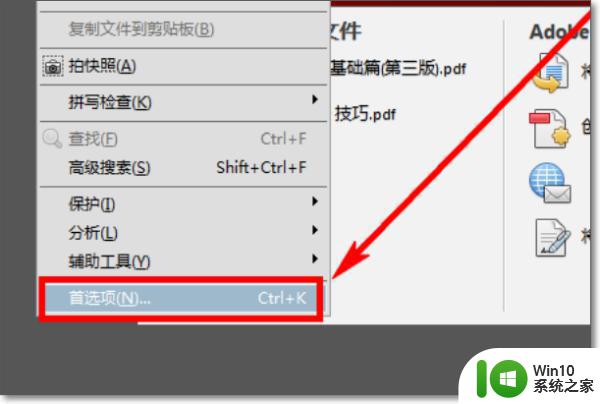
4、单击左侧的【更新程序】,如下图所示:
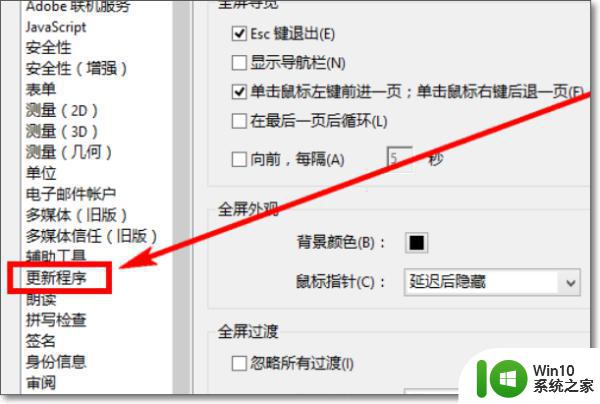
5、选择【不自动下载或安装更新】,如下图所示,完成效果图。
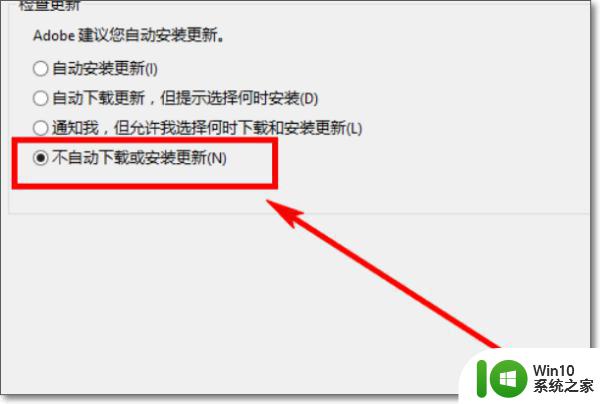
以上是如何关闭Adobe Reader的自动更新以及停止更新程序的全部内容,如果你有遇到这个问题,可以参考本文中的步骤来解决问题,希望这篇文章能对你有所帮助。
Adobe Reader怎样关闭自动更新 如何停止Adobe更新程序的自动更新相关教程
- 如何关闭Windows系统自动更新 Windows系统如何手动停止更新
- win8系统怎么禁止windows update自动更新 win8系统如何关闭自动更新
- 软件商店自动更新怎么关闭 怎样关闭App Store自动更新
- 如何关闭wps的自动更新功能 wps如何关闭自动更新功能
- 如何停止Windows 10自动更新 在Windows 7中禁用自动更新
- wps如何关闭自动更新设置 wps自动更新设置关闭方法
- 如何手动关闭电脑自动更新 Windows电脑如何屏蔽自动更新
- win8.1自动更新应用取消的方法 win8.1应用自动更新如何关闭
- 迅雷在哪关闭自动更新 迅雷自动更新关闭步骤
- adobe updater startup utility可以禁用吗 如何关闭Adobe软件的自动更新服务
- win8设置不更新的解决方法 win8如何停止自动更新
- 怎样取消电脑自动更新重启 如何关闭电脑更新
- U盘装机提示Error 15:File Not Found怎么解决 U盘装机Error 15怎么解决
- 无线网络手机能连上电脑连不上怎么办 无线网络手机连接电脑失败怎么解决
- 酷我音乐电脑版怎么取消边听歌变缓存 酷我音乐电脑版取消边听歌功能步骤
- 设置电脑ip提示出现了一个意外怎么解决 电脑IP设置出现意外怎么办
电脑教程推荐
- 1 w8系统运行程序提示msg:xxxx.exe–无法找到入口的解决方法 w8系统无法找到入口程序解决方法
- 2 雷电模拟器游戏中心打不开一直加载中怎么解决 雷电模拟器游戏中心无法打开怎么办
- 3 如何使用disk genius调整分区大小c盘 Disk Genius如何调整C盘分区大小
- 4 清除xp系统操作记录保护隐私安全的方法 如何清除Windows XP系统中的操作记录以保护隐私安全
- 5 u盘需要提供管理员权限才能复制到文件夹怎么办 u盘复制文件夹需要管理员权限
- 6 华硕P8H61-M PLUS主板bios设置u盘启动的步骤图解 华硕P8H61-M PLUS主板bios设置u盘启动方法步骤图解
- 7 无法打开这个应用请与你的系统管理员联系怎么办 应用打不开怎么处理
- 8 华擎主板设置bios的方法 华擎主板bios设置教程
- 9 笔记本无法正常启动您的电脑oxc0000001修复方法 笔记本电脑启动错误oxc0000001解决方法
- 10 U盘盘符不显示时打开U盘的技巧 U盘插入电脑后没反应怎么办
win10系统推荐
- 1 萝卜家园ghost win10 32位安装稳定版下载v2023.12
- 2 电脑公司ghost win10 64位专业免激活版v2023.12
- 3 番茄家园ghost win10 32位旗舰破解版v2023.12
- 4 索尼笔记本ghost win10 64位原版正式版v2023.12
- 5 系统之家ghost win10 64位u盘家庭版v2023.12
- 6 电脑公司ghost win10 64位官方破解版v2023.12
- 7 系统之家windows10 64位原版安装版v2023.12
- 8 深度技术ghost win10 64位极速稳定版v2023.12
- 9 雨林木风ghost win10 64位专业旗舰版v2023.12
- 10 电脑公司ghost win10 32位正式装机版v2023.12